
序言:【课堂反馈】是微助教新增的一块促进教师和学生之间互动交流的板块。在该板块,教师一键发送课堂反馈,学生即刻反馈意见,教师及时掌握教学情况,调整教学方式方法,根据反馈数据曲线,调整教学策略,优化课堂教学,提高教学效率和质量。
此次新增的【课堂反馈】功能有五大亮点:
1、多维度:评价维度多,评量结果全面,准确,科学。
2、及时性:教师一键发送,学生即收即评,方便及时。
3、真实性:匿名反馈,学生无后顾之忧,积极参与,数据真实有效。
4、高效性:反馈模板可反复使用,节省工作时间,提高工作效率。
5、直观性:数据图形结合,反馈结果简单易懂。
【课堂反馈】的具体使用方法:
一、【PC端】创建新的课堂反馈
打开【课堂反馈】,进入【管理课堂反馈模板】,可以创建新的课堂反馈模板。
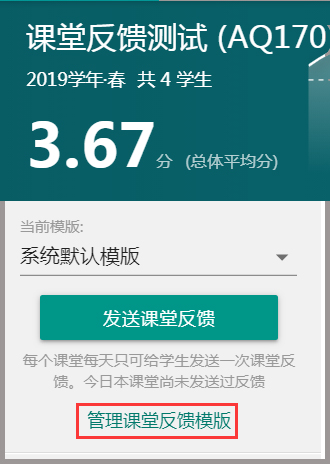
系统提供了一个默认模板,包括两个最基本的维度。模板如下图所示:
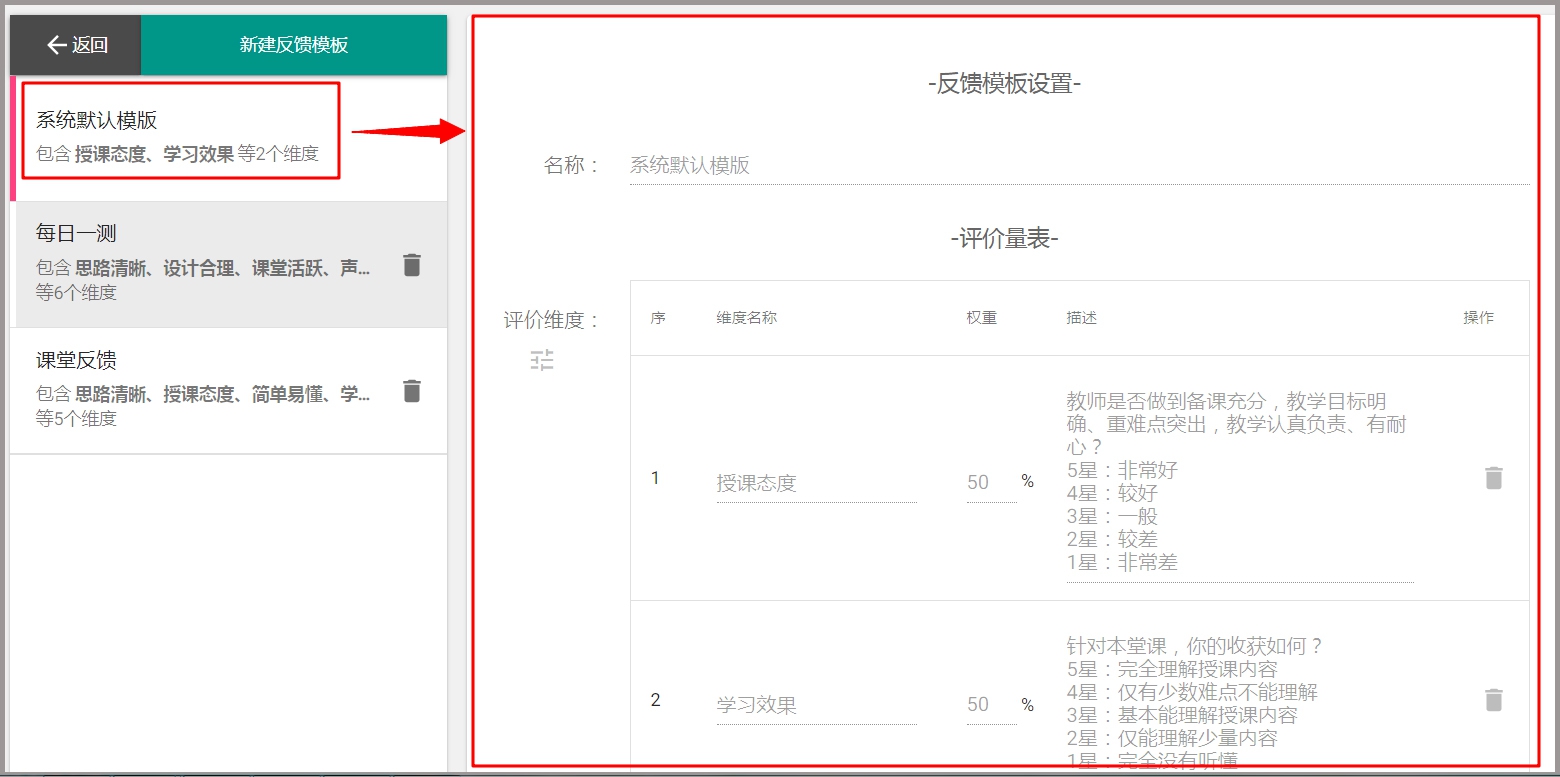
如果教师未提前设置模板,可直接使用系统默认模板。如果教师觉得这两个维度不能满足需求,还可创建新的课堂反馈模板,如下图所示:
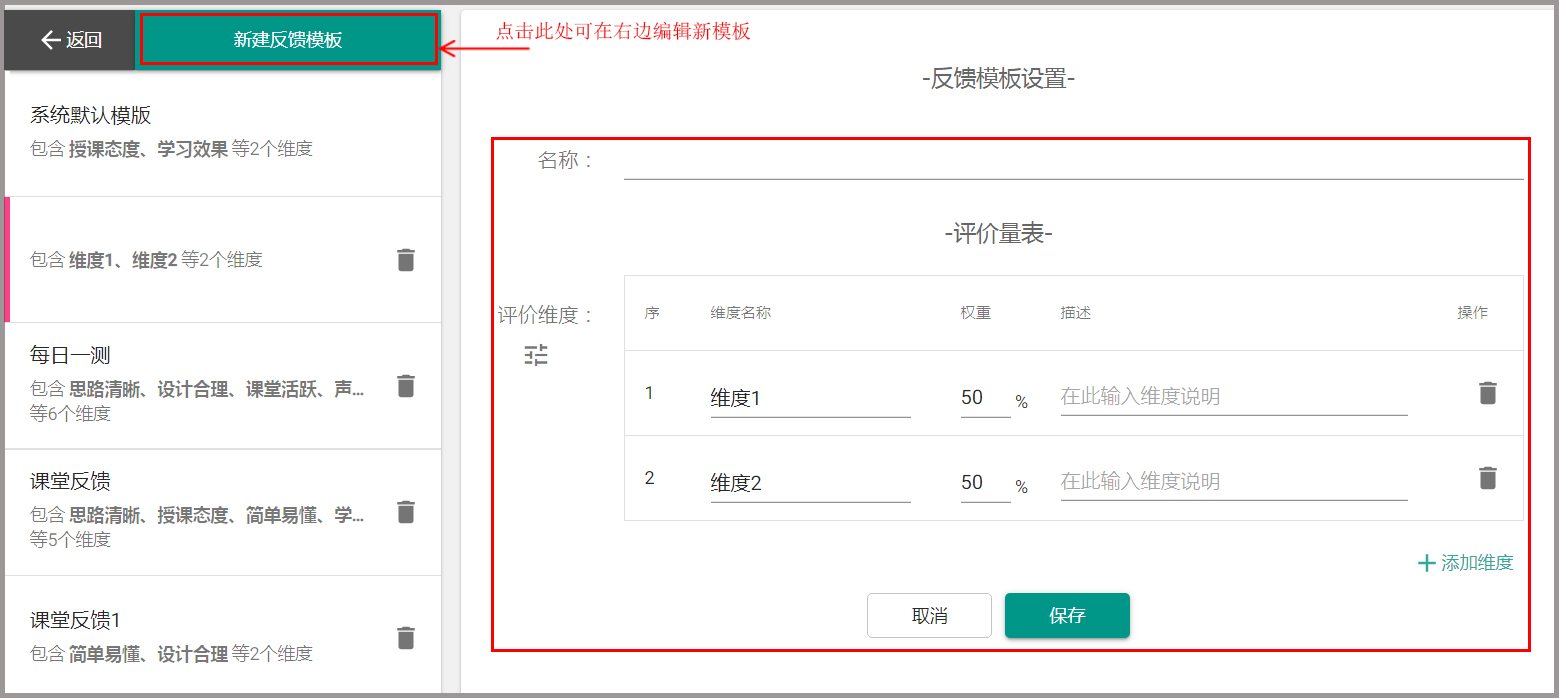
在界面的右侧,教师可编辑课堂反馈的“名称”、“维度”、“权重”,以及对应维度的“描述”,根据需要增加或删除评价维度,最后点击【保存】即可。此时,教师便创建了一个新的【课堂反馈】模板。此模板可不限次数的用于一个或多个课堂。
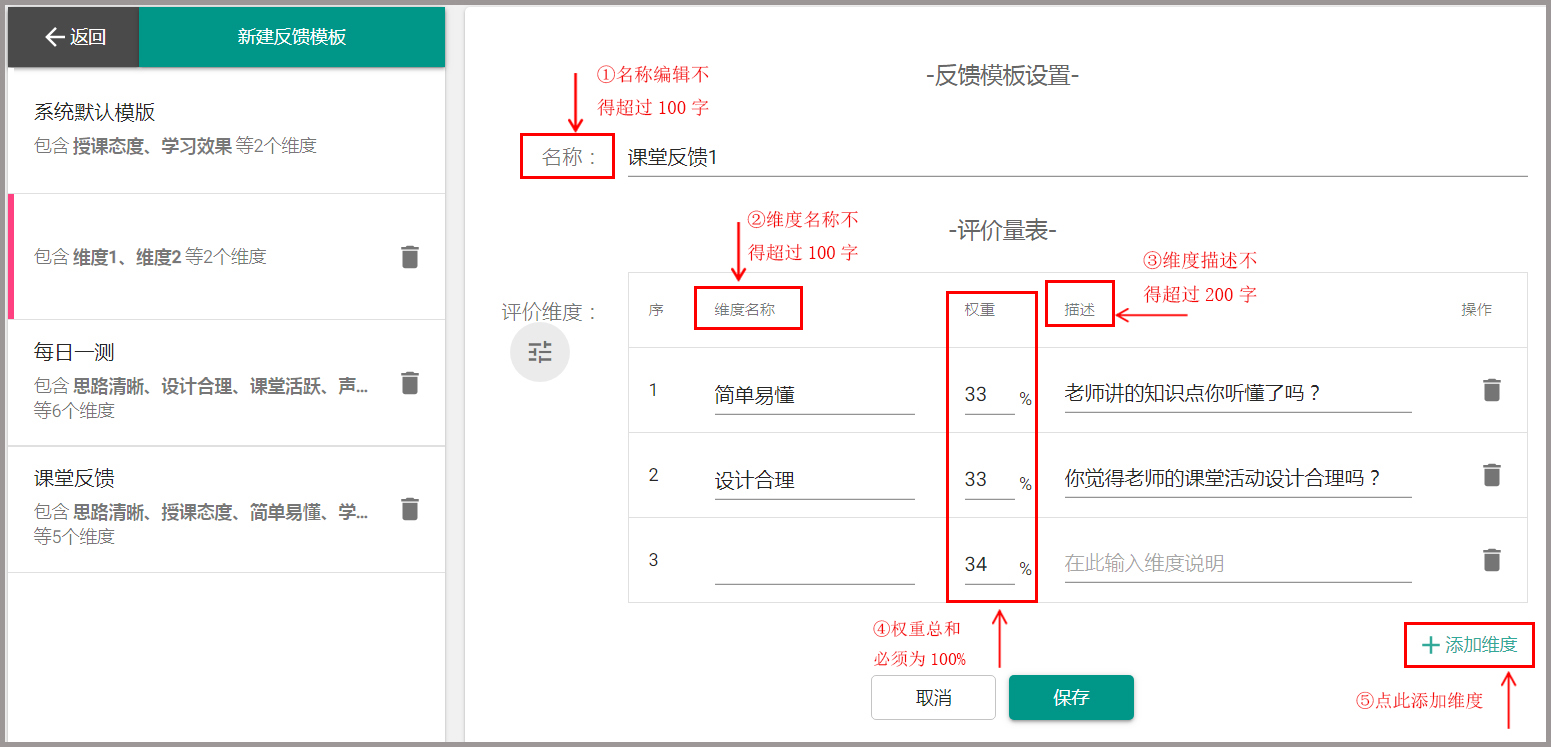
注意:
1、这里的课堂反馈是课堂过程性反馈,以收集学生过程性反馈信息为主,所以建议老师们不要设置太多的维度。
2、维度对应的权重总和必须为100%。
3、每个课堂每天只可给学生发送一个课堂反馈,且为手动发送,系统不会自动发送。如果再发送第二次,系统会提示“今日已发送过课堂反馈”。
二、【PC端】发送课堂反馈
在【课堂反馈】首页,点击【发送课堂反馈】,确认要发送给学生的反馈模板内容。教师可通过下拉“反馈模板”后的三角符号,选择反馈模板的名称,点击【立即发送】即可。
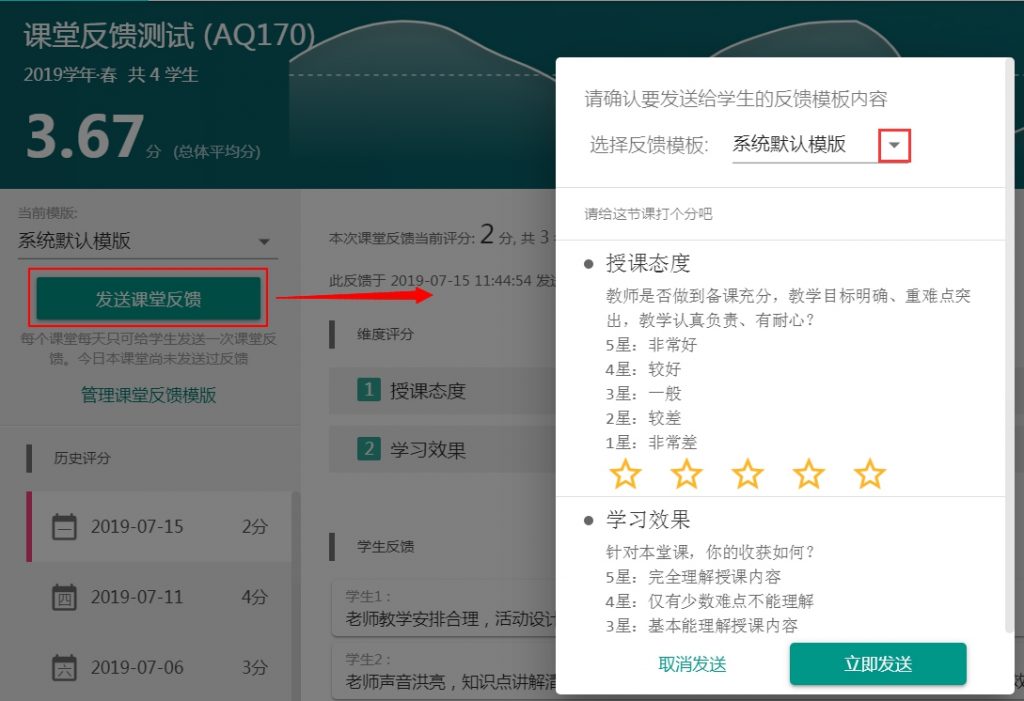
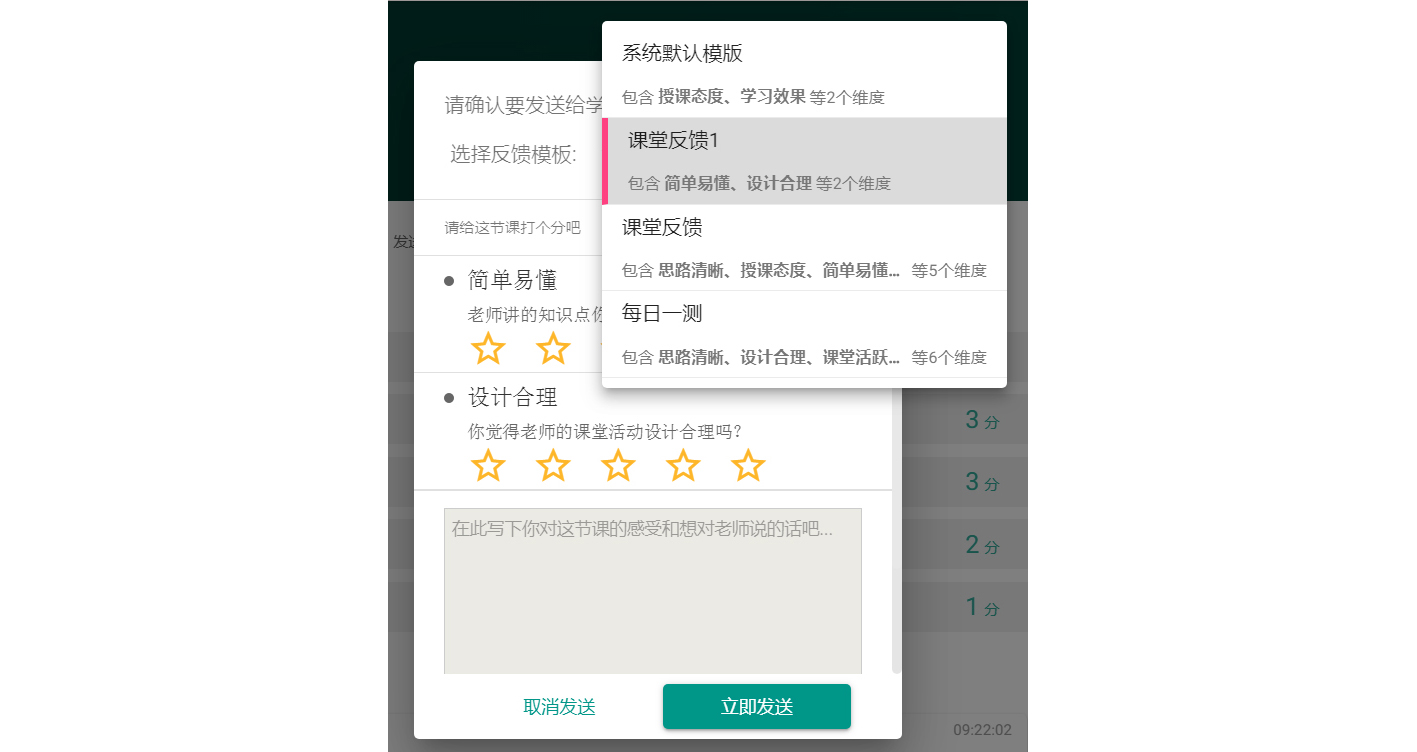
注意:为防止学生因长期未提交反馈信息,而导致课堂反馈的任务越积越多,系统会在发送7天之后自动关闭任务,所以教师在发送【课堂反馈】之后,要记得提醒学生及时参与课堂反馈。另外,系统还设置了【关闭】按钮,教师可以在发送反馈任务后7天之内,按需手动关闭反馈任务。
三、【手机端】学生参与课堂反馈
当教师在PC端发送课堂反馈通知后,学生可以通过两种途径参与课堂反馈。
第一种,学生通过手机微信端收到的“课堂反馈提醒”的微信模板消息,直接点击进入评分界面。
注意:在系统关闭之前,如果学生已经填过了反馈信息,再次从“课堂反馈提醒”消息界面进入的时候,可看到上次的反馈信息,且能再次修改反馈信息。
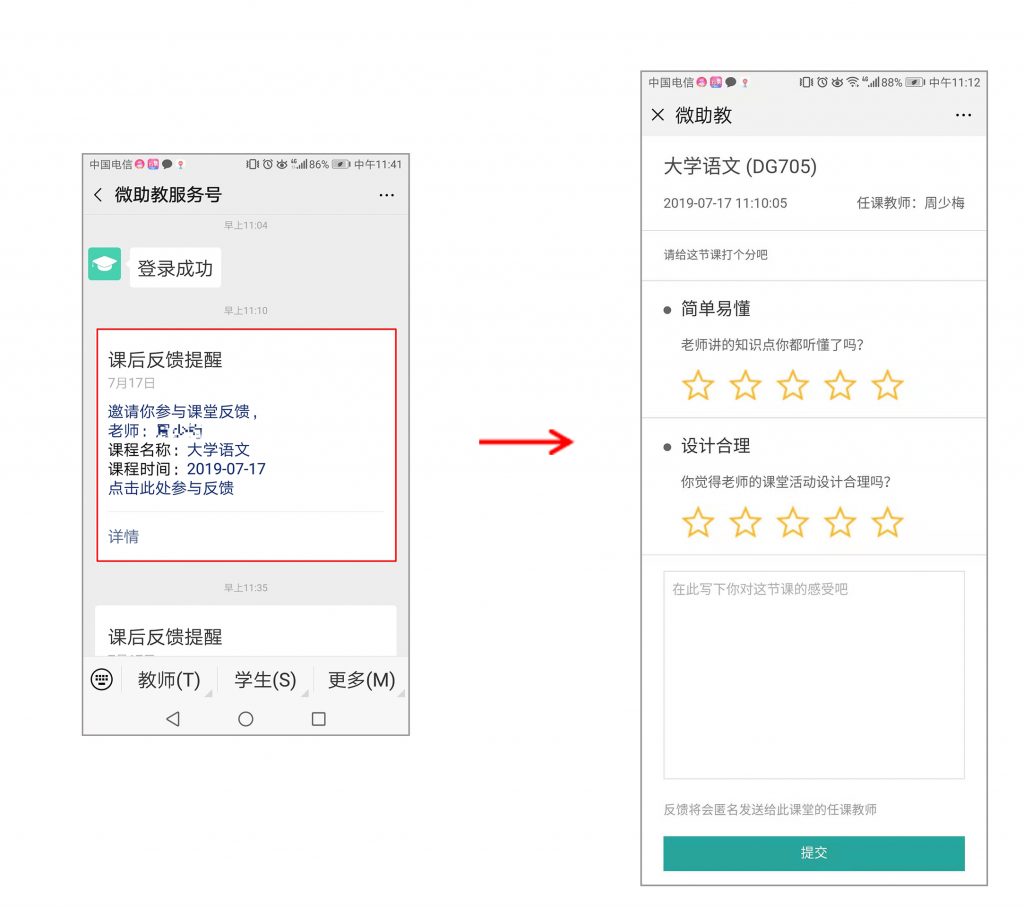
第二种,学生从手机微信端进入【学生】-【全部】-【课堂反馈】后,找到目标课堂参与课堂反馈。
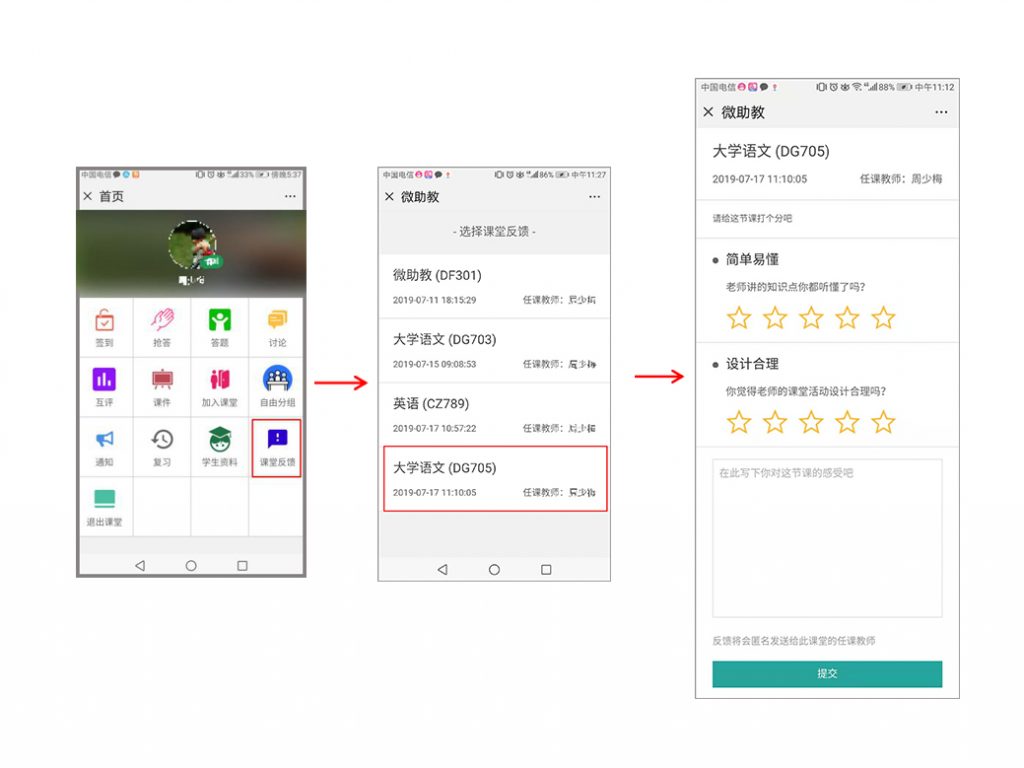
系统默认将每一个维度设置为五星级评分。学生在评分结束后,还可以给授课老师留言,编辑他们对此次授课的其他感受,包括自己的困惑、难题或给老师提的意见等等。
评分结束后,学生点击【提交】,评量结果会以匿名的形式发送给该课堂的授课教师。这样既保护了学生的隐私,也提高了学生参与课堂反馈的积极性,保证了评量结果的科学性、真实有效性。
四、【PC端】查看课堂反馈结果
当学生在手机端提交了课堂反馈数据之后,教师即可在【课堂反馈】的首页,查看相应的数据反馈和文字留言。
在【课堂反馈】首页左边的【历史评分】处,可以直观地看到每一次课堂反馈的日期和该反馈的总分值。

点击任意日期,便可以在页面的右边查看该次课堂反馈的结果详情,包括参加反馈的学生人数,评分维度中每一个维度的平均分值,所有学生评分的分布情况,“学生反馈”处的留言,以及由反馈留言自动生成的“反馈词云”。
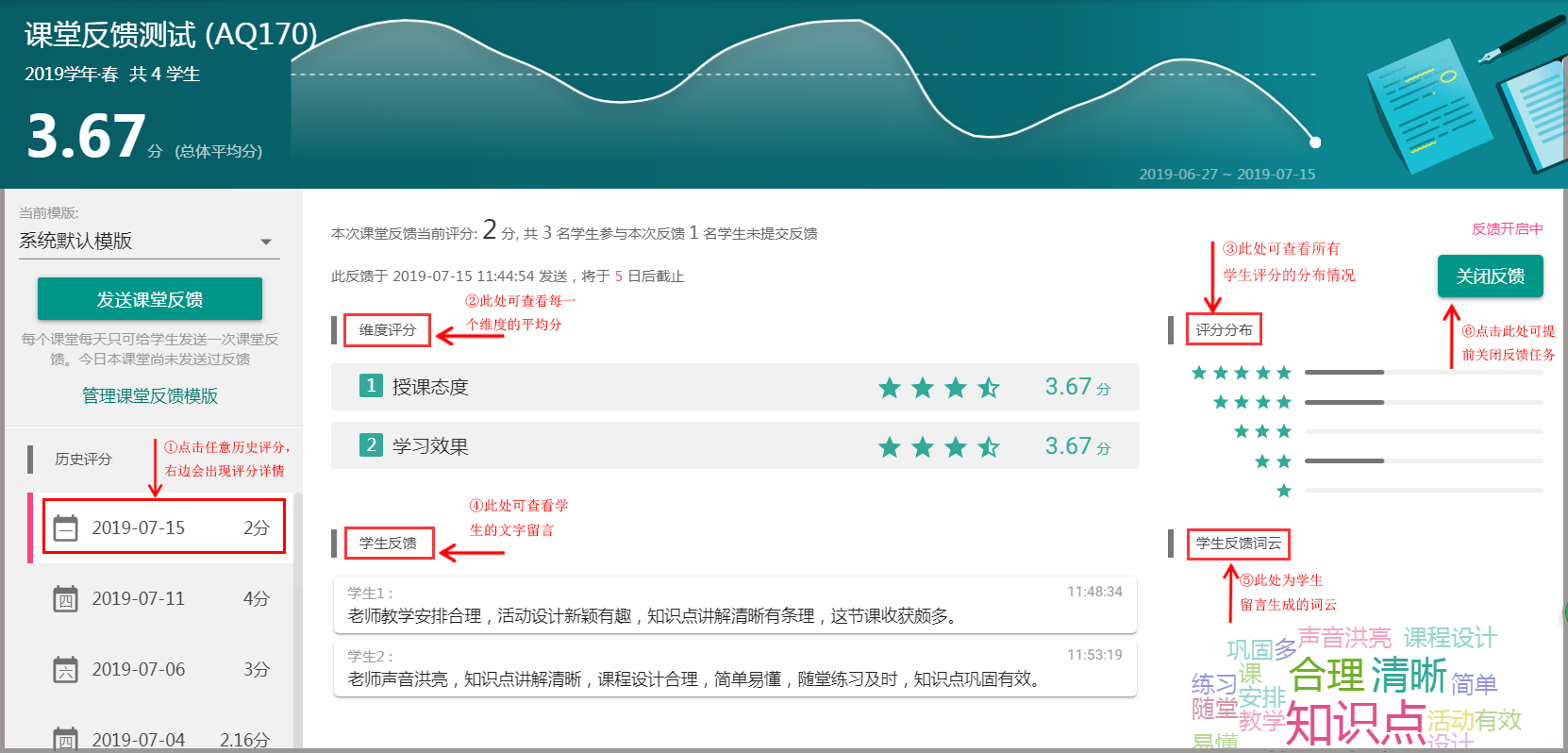
另外,在页面的顶端,可以查看该课堂的全部课堂反馈总分的平均值,以及由每次反馈结果形成的数据曲线。这样就可以很直观的了解该课堂整个学期教学效果的整体走向,方便教师以后的反思教学。
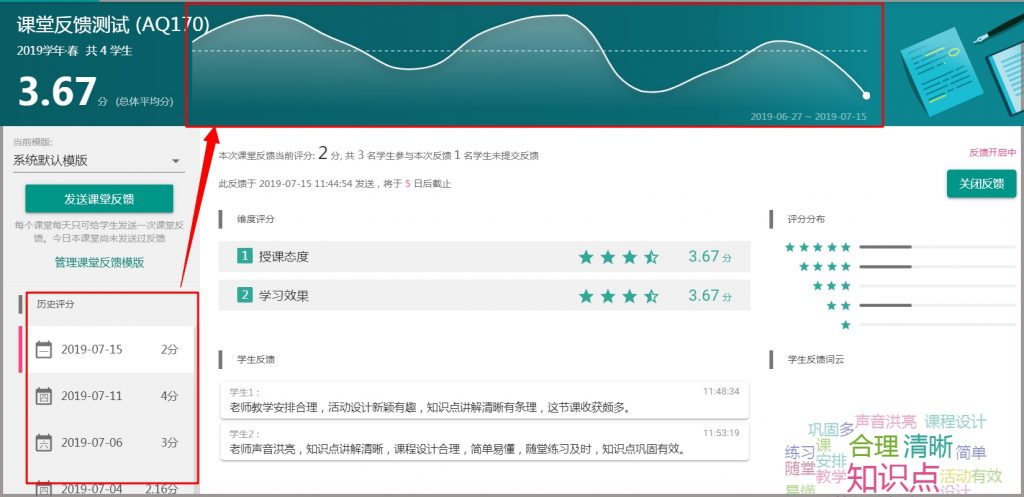
感谢大家一直以来对微助教的支持!如有更多疑问,欢迎加入教师交流QQ群:838359031或拨打帮助热线:027-87877075联系我们。

